Het is geweldig om een eigen blog te hebben waar je je kennis kunt delen. Terwijl u uw ervaringen met anderen deelt, je helpt anderen op een bepaalde manier.
Mensen doen het al, dus waarom jij niet?? Bloggen kan geen kwaad. Blogger.com helpt je om start GRATIS een blog.
Er zijn veel blogplatforms die u aanbieden om: start GRATIS een blog, waaruit 2 platforms zijn de meest populaire en de meest gebruikte, d.w.z. een blog over WordPress.com en de andere is een blog over Blogger.com.
We hebben al een stapsgewijs proces geschreven op hoe start je een GRATIS blog op WordPress.com, kijk of je gratis WordPress.com verkiest boven Blogger.com!
Door te bloggen kun je ook geld verdienen, er zijn veel manieren om geld te verdienen met bloggen.
Je kunt gemakkelijk een gratis blog maken met blogger, omdat er geen kosten in rekening worden gebracht voor de hosting. Het vereist een beetje technische kennis en kennis van HTML-codering om uw thema aan te passen, maar voor een lieve en simpele blog, Blogger is het beste platform.
De blog wordt zelf gehost door Google. Voor de eerste fase:, je kunt een subdomein kiezen met .blogspot.com als extensie die helemaal GRATIS is. Later, u kunt een domeinnaam kopen (.met, .netto-, .org) naar keuze voor een goedkope prijs.
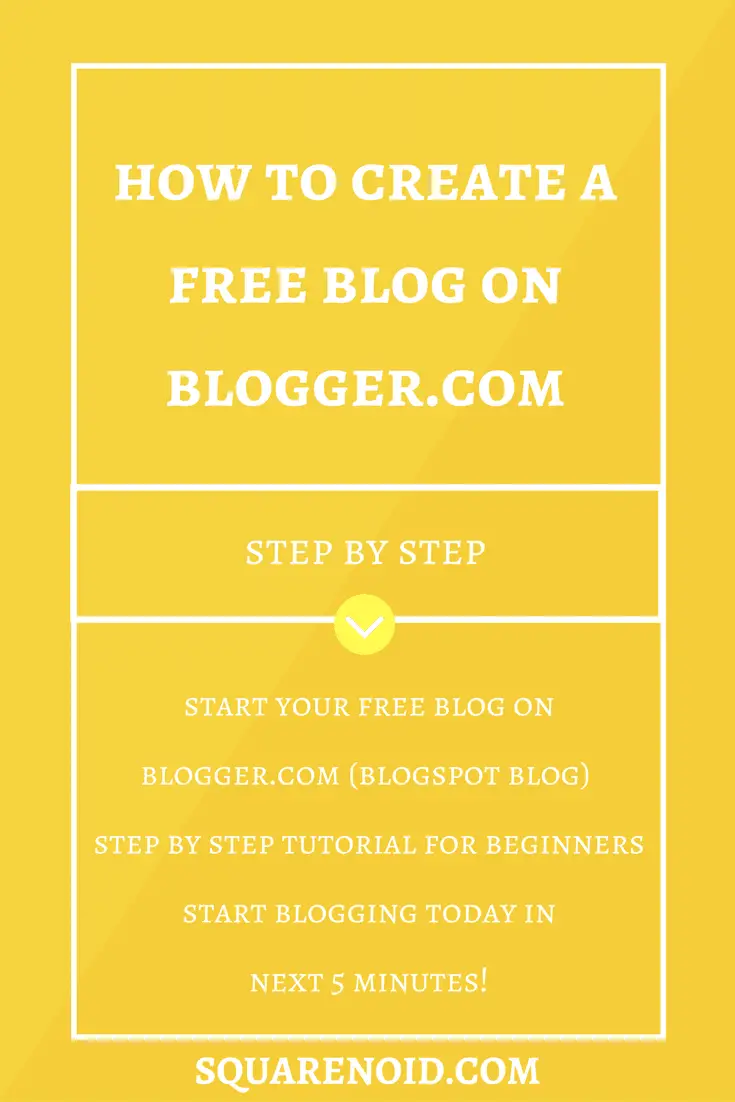
Dus laten we beginnen zonder tijd te verspillen!
Inhoud
Maak een blog op Blogger.com in 5 Eenvoudige stappen
- Ga naar Blogger.com
- Inloggen met Google-account
- Maak een nieuwe blog
- Pas je blog aan
- Bewerk je Blogger-profiel
Bezoek Blogger (URL: https://www.blogger.com)
Klik op de Maak je blog knop.
Log in
Meld u aan met uw Google-e-mailadres en wachtwoord. Als je geen Google-account hebt, meld je dan snel aan, het is heel eenvoudig om een account aan te maken op Google.
Klik op Volgende om naar de volgende stappen te gaan.
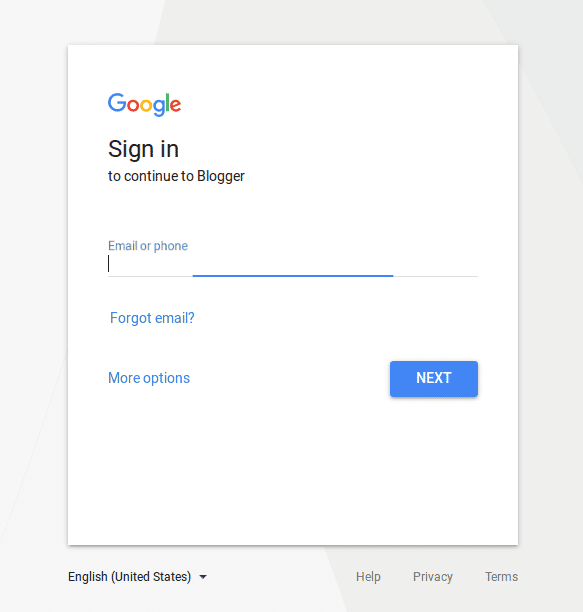
Maak een nieuwe blog
Na het inloggen, je wordt doorgestuurd naar de pagina, waar je wordt gevraagd om een nieuwe blog te maken. Hun velden worden gegeven en u moet ze invullen met geschikte en echte informatie.
Geef een geschikte Titel voor je blog. Omdat de titel erg belangrijk is voor je blog. Als een merk, de titel wordt de identiteit van je blog.
Geef een leuke blog subdomein. Aangezien deze blog een gratis blog is, mag je alleen het subdomein hebben. Als je een echt domein wilt, moet je het van een domeinregistratiesite kopen en de naamservers eraan koppelen.
Selecteer een mooi en geschikt thema of sjabloon voor de blog. U kunt het thema later ook wijzigen. Laten we voor de eerste fase de . kiezen hedendaags.
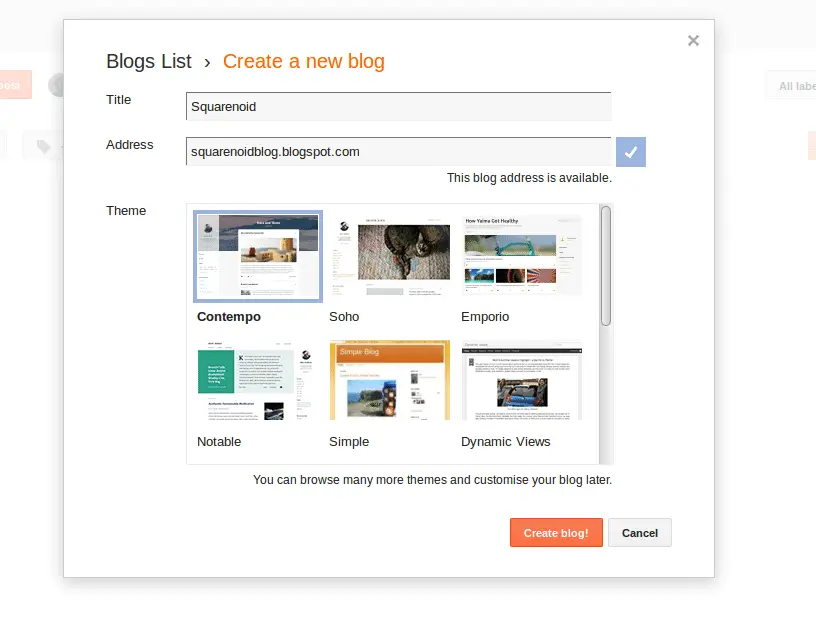
Na het invullen van de details en het kiezen van het thema, Klik op de Blog maken knop.
Hoofdbewerkingsvenster
Nadat u op blog maken heeft geklikt, de nieuwe pagina wordt geopend. Deze pagina is de belangrijkste bewerkingspagina voor je blog. Vanaf hier kun je je blog aanpassen.
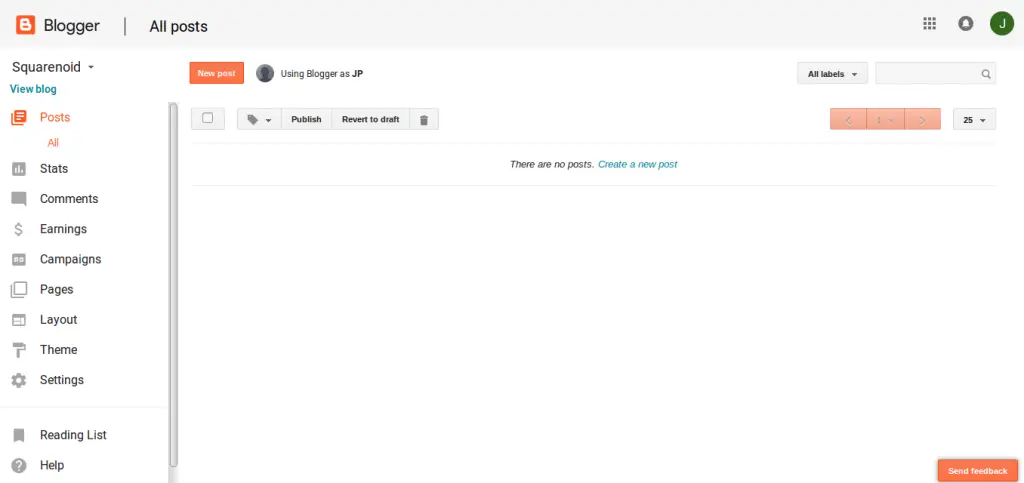
Om te zien hoe je blog eruitziet, klik gewoon op de bekijk blog optie die in de linkerzijbalk.
Je blog ziet er zo uit
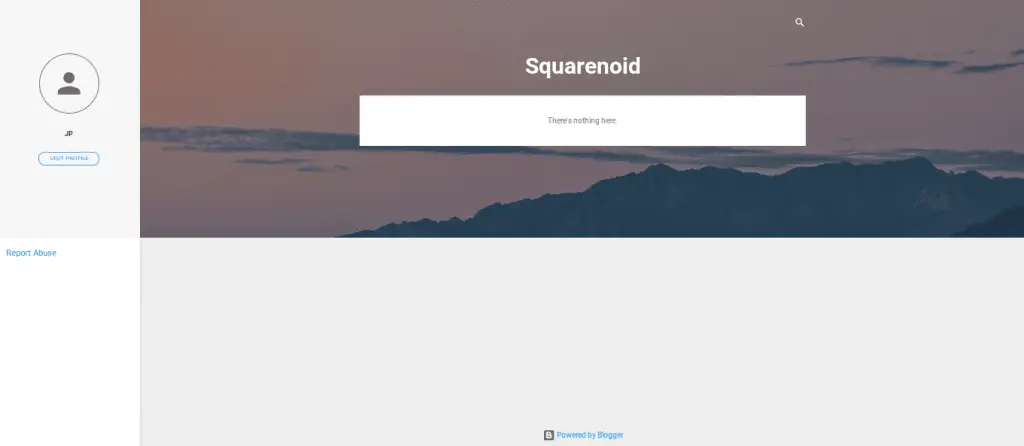
Dus eindelijk heb je de blog met succes gemaakt, je kunt je nieuwe blog nu LIVE zien op URL *****.blogspot.com (Vervangen ***** met uw domeinnaam).
De blog aanpassen
Sinds je je blogger-blog hebt gemaakt, nu is het tijd om je blog aan te passen!
Lay-out
Na het klikken op de Lay-out, je kunt de verschillende secties van je blog zien.
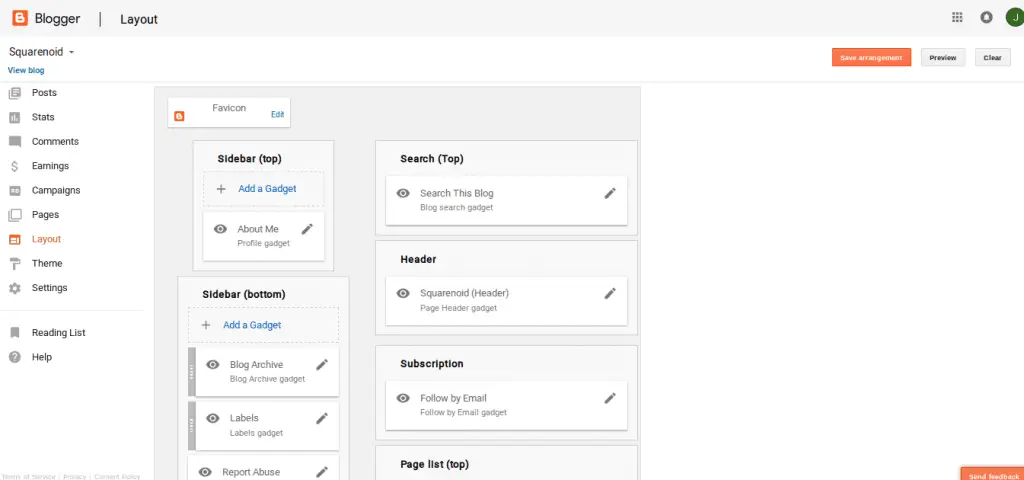
Favicon
Het is de plek waar je het logo van je blog kunt wijzigen. Dit logo verschijnt in het tabbladgedeelte van uw webbrowser.
De zijbalken verschijnen aan de zijkant van je blogpagina. In deze blog Over mij, de gadget is toegevoegd in de zijbalk. U kunt de zijbalken beheren door gadgets te bewerken of nieuwe gadgets toe te voegen.
Om een nieuwe gadget toe te voegen, klikt u op het pictogram een gadget toevoegen, er verschijnt een nieuw venster. Selecteer de gadget die je wilt toevoegen.
kop
Dit is het gedeelte waar de titel en slogan van uw blog verschijnen. Je kunt het bewerken, of stel een afbeelding in. (Zie de onderstaande stappen om de gewenste afbeelding voor de kop van je blog in te stellen)
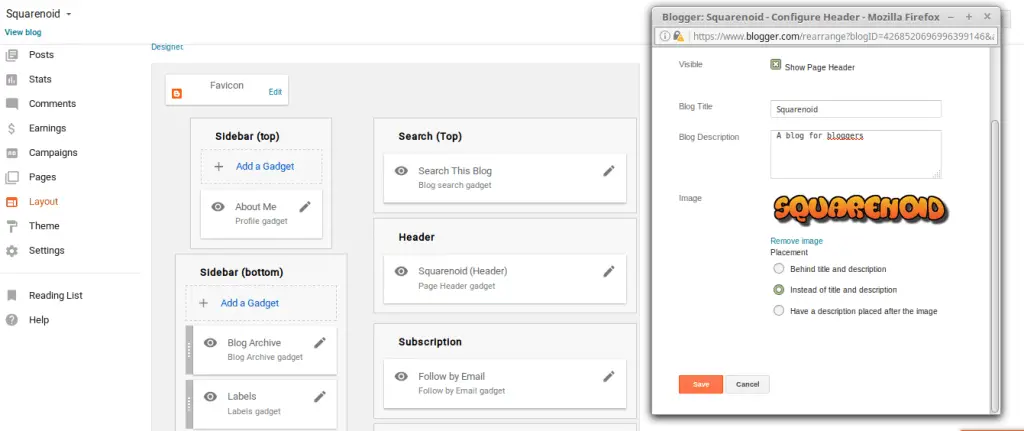
Abonnementenpaneel
Dit paneel wordt gebruikt om de bezoekers uit te nodigen om zich te abonneren op de blog. Aanvankelijk, het zal worden uitgeschakeld, dus klik op de bewerkingsoptie en maak deze dan zichtbaar.
Paginalijst
Hier heb je de lijst met pagina's die je hebt gemaakt. U kunt naar wens pagina's toevoegen of de pagina's verwijderen.
Advertentiegedeelte
Wanneer uw Ad-Sense-abonnement wordt goedgekeurd, kunt u de code hier toevoegen. Door de advertenties weer te geven kunt u geld verdienen.
Paginatekst
In deze sectie:, al je blogberichten worden weergegeven. Je kunt de aanbevolen berichten toevoegen, die altijd bovenaan je blog verschijnt.
Het is het onderste gedeelte van je blog, waar u copyrighttekst kunt toevoegen, privacybeleid of gebruiksvoorwaarden zoals pagina's.
***Opmerking – In elke sjabloon, blog lay-out zal anders zijn. Maar deze basisdingen zullen er altijd zijn.***
Thema's
Klik op de Thema's optie, die zich in het rechterpaneel van de blogger-bewerkingspagina bevindt.
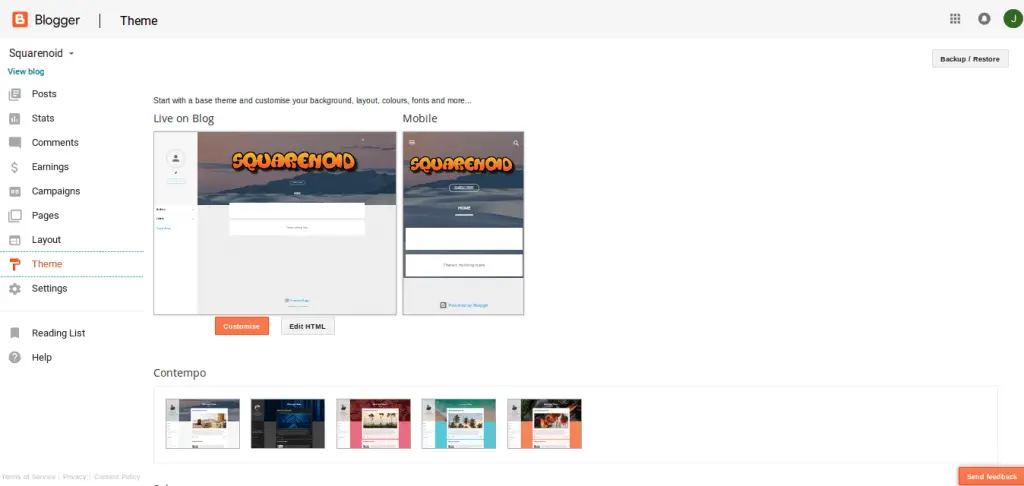
Er zullen veel sjablonen zijn waaruit u de meest geschikte voor uw blog kunt selecteren. Je kunt je blog aanpassen door de opties te bewerken zonder code of door te coderen in HTML. Klik eerst op Aanpassen Knop.
Er zal een optie zijn in de rechterbovenhoek van de pagina. Door de opties te selecteren, kunt u het uiterlijk van uw blog één voor één bewerken. Dit is de Blogger-themaontwerper.
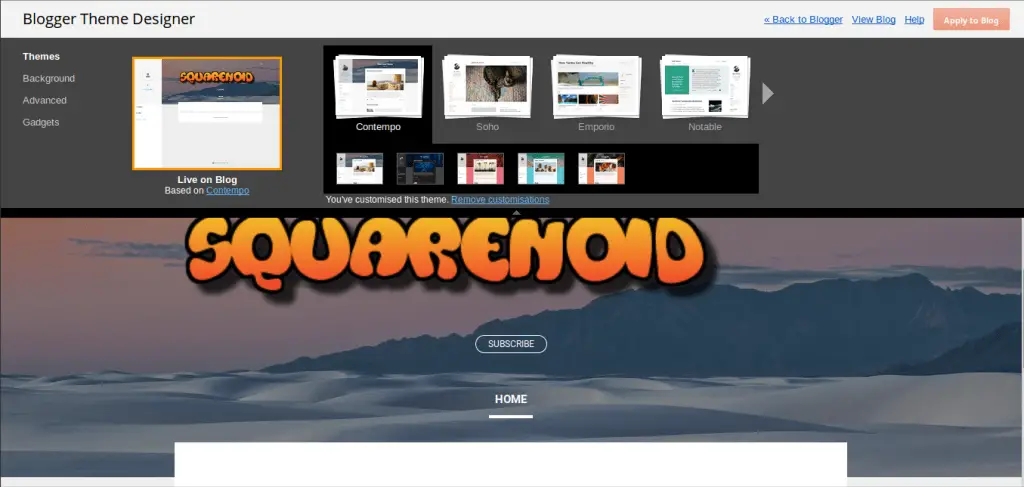
U kunt de thema's wijzigen door de optie Thema te selecteren. U kunt de achtergrondafbeelding wijzigen of een kleur selecteren.
In het geavanceerde gedeelte, je kunt de lettertypen van de blog wijzigen, de kleur van de alinea en de kop. Je kunt de blogtekst hier verbeteren.
In de sectie gadgets, je hebt de gadgets die je hebt geselecteerd in de lay-outsectie. U kunt de gadget vanaf hier verder bewerken.
Klik na het wijzigen van de instelling op Toepassen op blog knop, rechtsboven op de pagina
Als je de HTML en CSS kent, dan kun je de blogsjabloon bewerken door de codes aan te passen. Je hebt geklikt op HTML bewerken knop en je kunt de HTML-code zien die is gebruikt om de blogsjabloon te maken.
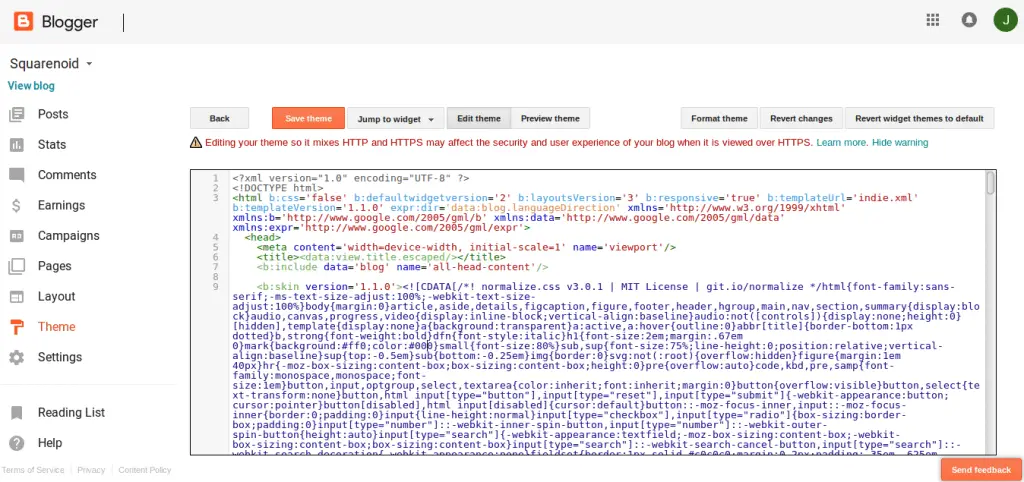
Pagina's
In de sectie pagina's, je kunt pagina's maken. Klik maak een nieuwe pagina aan die in het midden van de pagina is geschreven.
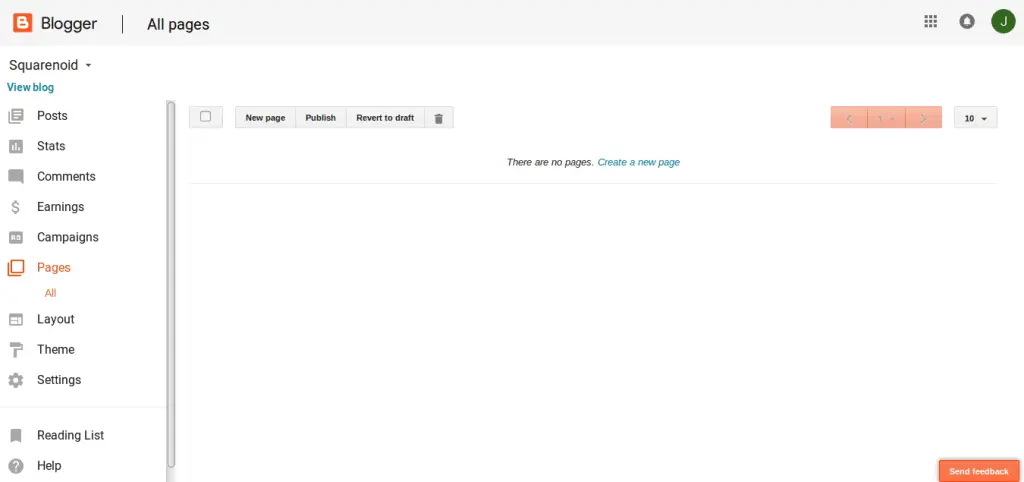
Nadat je erop hebt geklikt, je krijgt een gebied waar je een pagina kunt maken.
Allereerst, geef een titel aan je pagina. De titel is de paginanaam en wordt weergegeven in het paginagedeelte.
Als je iets op deze pagina wilt schrijven, schrijf vervolgens in het gebied dat is voorzien voor het schrijven. U kunt elke taal uit de lijst selecteren om te schrijven. Je kunt het zelfs bewerken met HTML. Klik gewoon op de HTML in plaats van Opstellen, dan kun je de pagina maken met HTML-code
U kunt afbeeldingen toevoegen, video's of links op de pagina. U kunt een pagina-einde maken, die de pagina in tweeën deelt. Om naar de volgende pagina te gaan, de bezoeker moet op de volgende pagina-optie klikken om verder te zien.
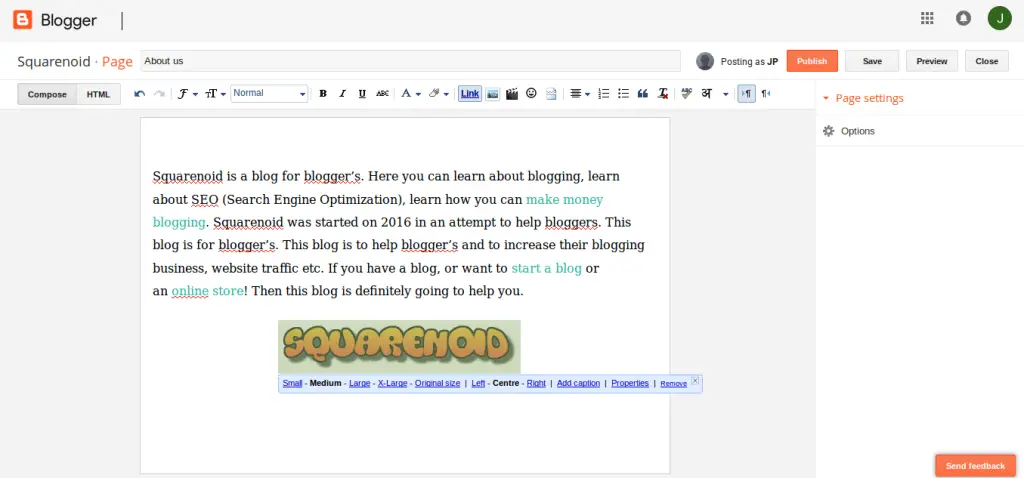
Klik na het schrijven en toevoegen van alle benodigde dingen op Publiceren knop. evenzo, u kunt meer pagina's maken.
Inkomsten
Eerste, je moet in aanmerking komen voor de Adsense. Nadat Google het AdSense-voorstel voor uw blog heeft goedgekeurd, komt uw blog in aanmerking voor inkomsten.
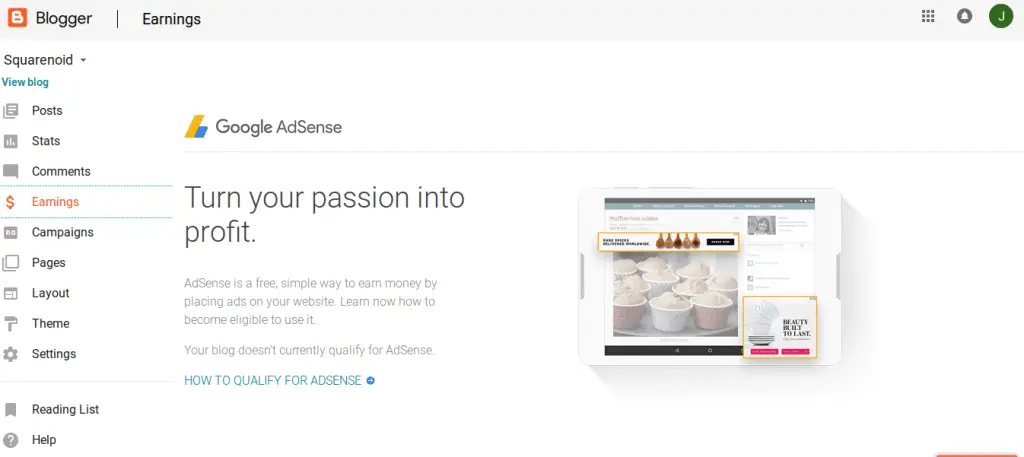
Statistieken (Overzicht)
Je kunt zien hoe je blog vordert. Je kunt het aantal bezoekers op je blog zien. Uit welk land krijgt je blog meer verkeer. U kunt de dagelijkse statistieken van uw blog bekijken.
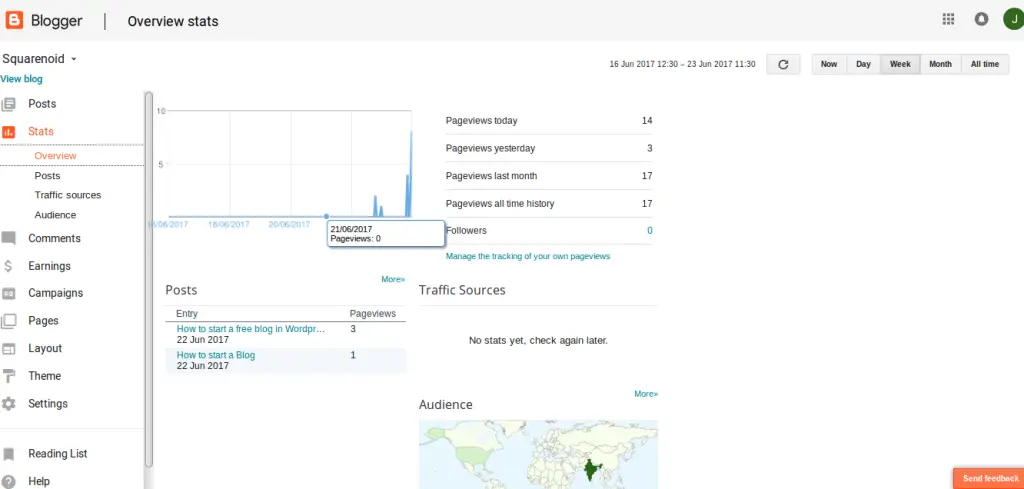
Berichten
Dit is het hoofdgedeelte van de blog. Alle artikelen die u maakt, worden hier weergegeven als een lijst.
U kunt een nieuwe maken door op te klikken Een nieuw bericht maken.
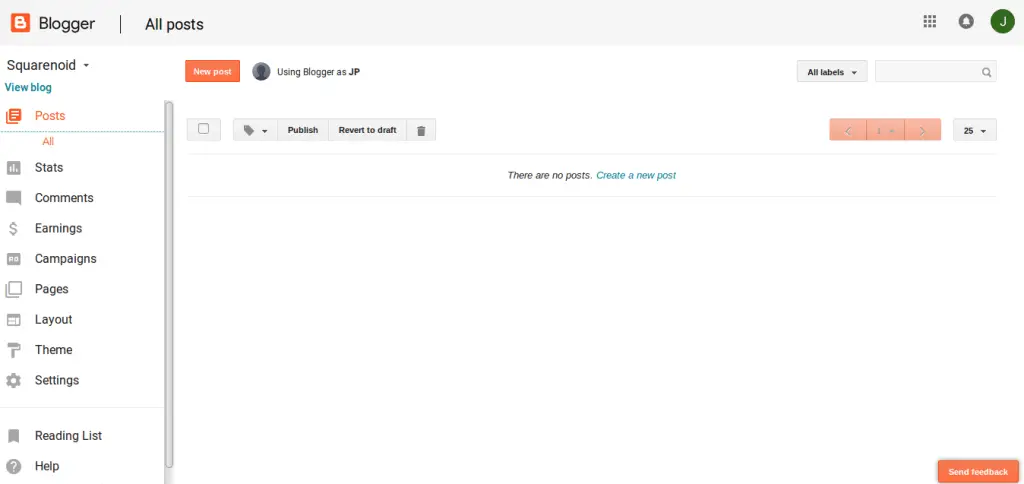
Na het klikken op een nieuw bericht maken, er wordt een nieuwe pagina geopend.
Hier ga je het artikel schrijven, die je op je blog wilt plaatsen.
Aanvankelijk, geef een mooie titel voor je bericht. U kunt elke afbeelding toevoegen, kan links maken create, schrijf in verschillende talen en nog veel meer.
U kunt ook de labels toevoegen. Vaak worden labels door beginners als de sleutelwoorden beschouwd, maar zo is het niet. Labels zijn als categorieën en zijn handig voor de bezoekers om de specifieke inhoud te zien met duidelijke labels.
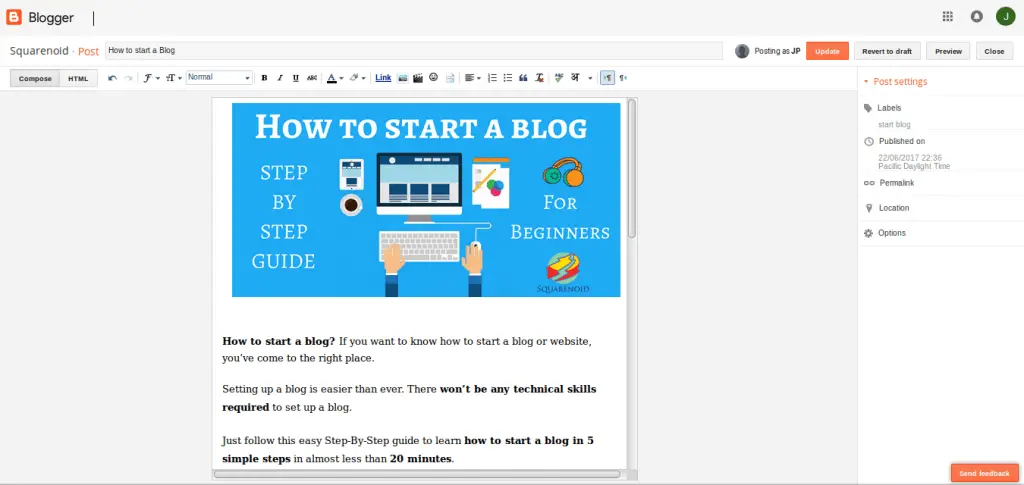
Na het schrijven van de post, Klik op Publiceren knop om te publiceren. Anders, sla het op als concept om het later te bewerken. Je kunt meer nieuwe berichten toevoegen en deze stappen herhalen.
Instellingen
Hier vindt u de innerlijke criteria als een blog. Zoals je wilt meer leden toevoegen naar je blog. U kunt ze eenvoudig toevoegen en hun rollen toewijzen, maar ze zouden het Google-account moeten hebben. Net zoals we doen op Facebook-pagina's.
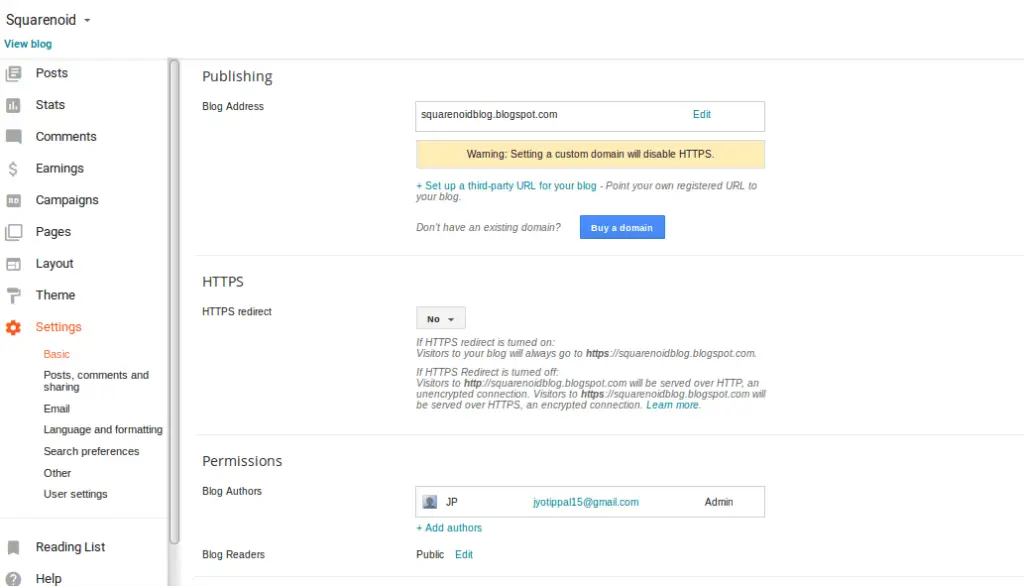
U kunt het domeinadres van de blog wijzigen. koop het bij de Google-domeinen of bij andere domeinregistreerders.
U kunt de privacy, zoekvoorkeuren en nog veel meer instellingen met betrekking tot de berichten en opmerkingen.
Campagnes
Campagnes zijn om je blog zichtbaar te maken in de zoekresultaten. Wanneer mensen zoeken in Google, als de zoekwoorden overeenkomen met uw blogberichten, dan adverteren ze je blog bovenaan de resultaten. Zo kunt u het gewenste verkeer bereiken. Maar daarvoor, je moet wat geld betalen aan Google, omdat ze advertenties van je blog geven met behulp van Google Adwords.
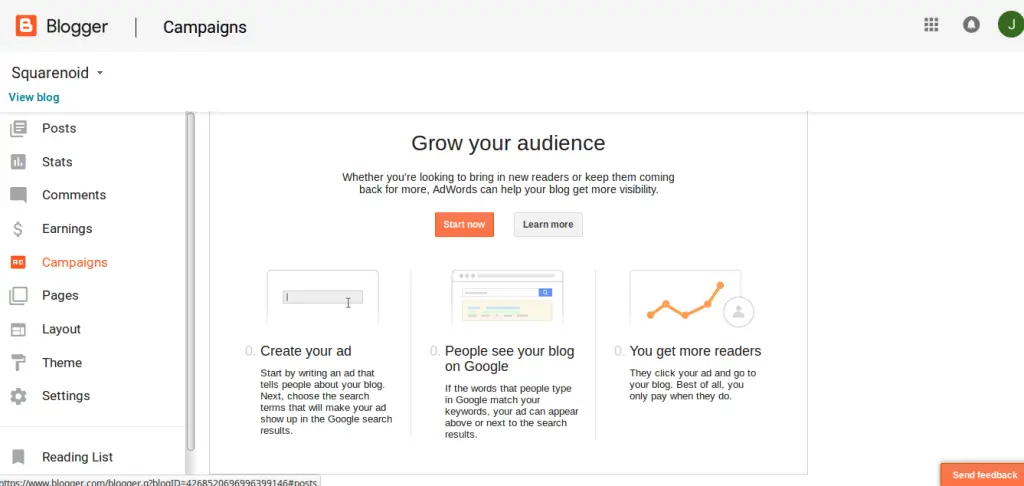
pas je profiel aan
Na het aanpassen van de blog, het instellen van uw gewenste keuzes nu is het tijd om uw eigen profiel aan te passen. Om een succesvolle blog te maken, is het noodzakelijk om een leuk en oprecht profiel voor jezelf op te stellen, zodat bezoekers meer naar je blog worden getrokken.
Ga hiervoor naar de startpagina van je blog.
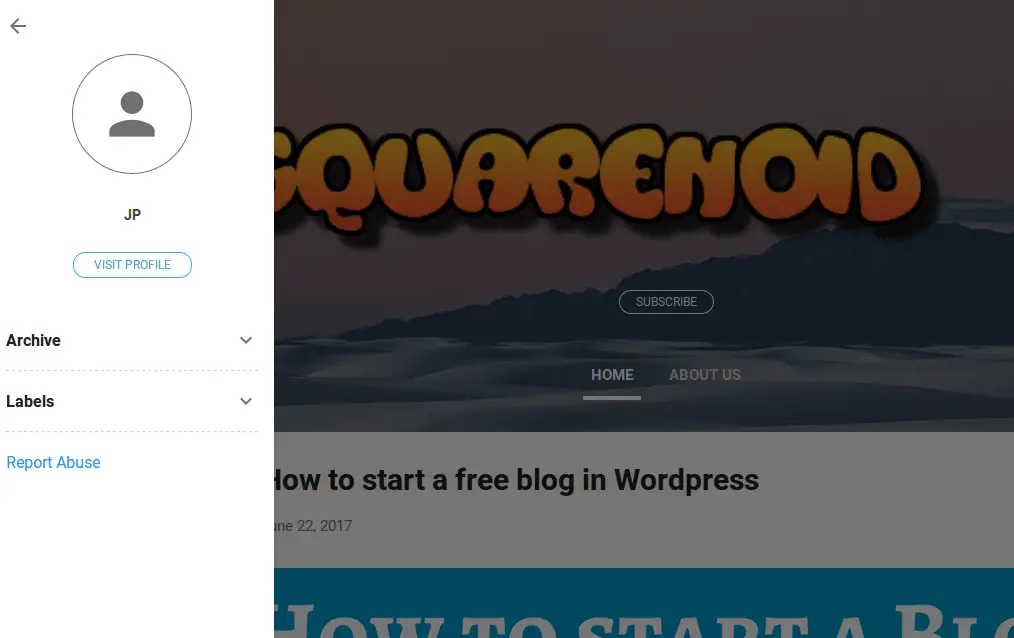
Klik dan op Bezoek profiel, die zich in de linkerzijbalk bevindt
Je kunt nu het profiel zien. Er is de lijst met blogs die je bezit, en in de rechterhoek, er is een knop genaamd Bewerk profiel. Klik erop
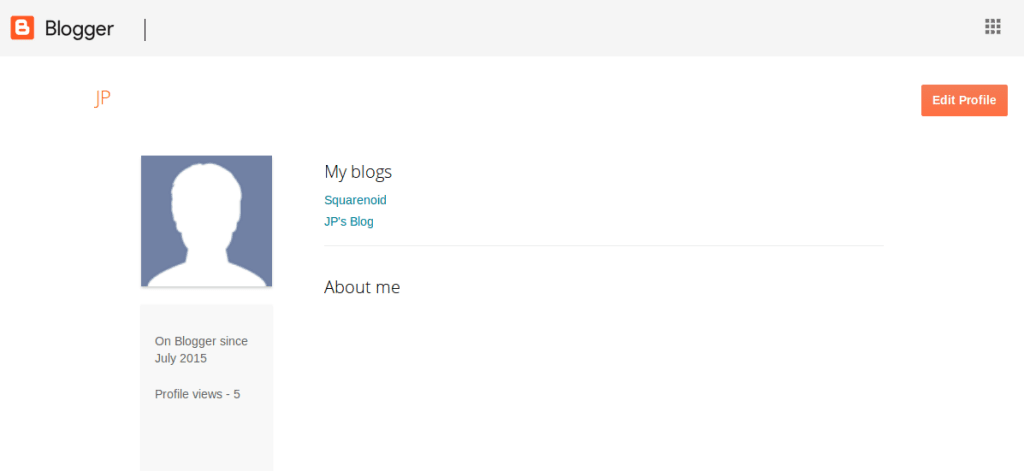
Zo, hier kun je je profielafbeelding toevoegen, voeg je adres toe, uw startpagina, en nog veel meer aanvullende informatie. E-mail en Blogger's naam is vereist, rust is jouw wens of je die nu wilt vullen of niet. Na het invullen van de details, vergeet niet op de te klikken Sparen knop.
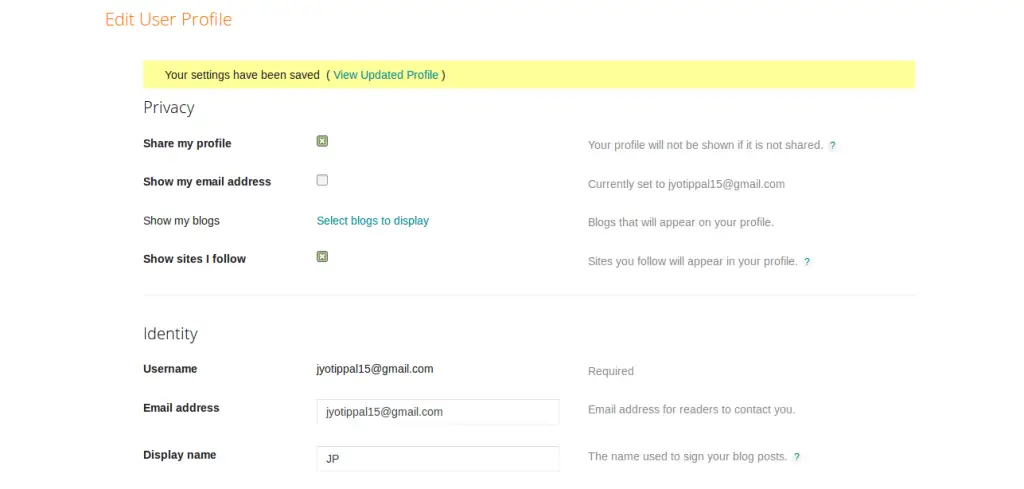
Laatste afbeelding van onze blog
Nadat je alle bovenstaande stappen hebt uitgevoerd, zie je de overzichtelijke blog zoals de onderstaande afbeelding. Je kan de ... zien Blogger's profiel in de linkerzijbalk, je kunt het ook verbergen. De stijlvolle titel van de Blog en net onder de blog staat de Abonneren knop. Net onder de abonneerknop Pagina's worden weergegeven in een horizontale lijst.
De Blog berichten worden weergegeven in het midden van het lichaam.
Etiketten is te zien in de linkerzijbalk, het zal fungeren als categorieën voor de blog.
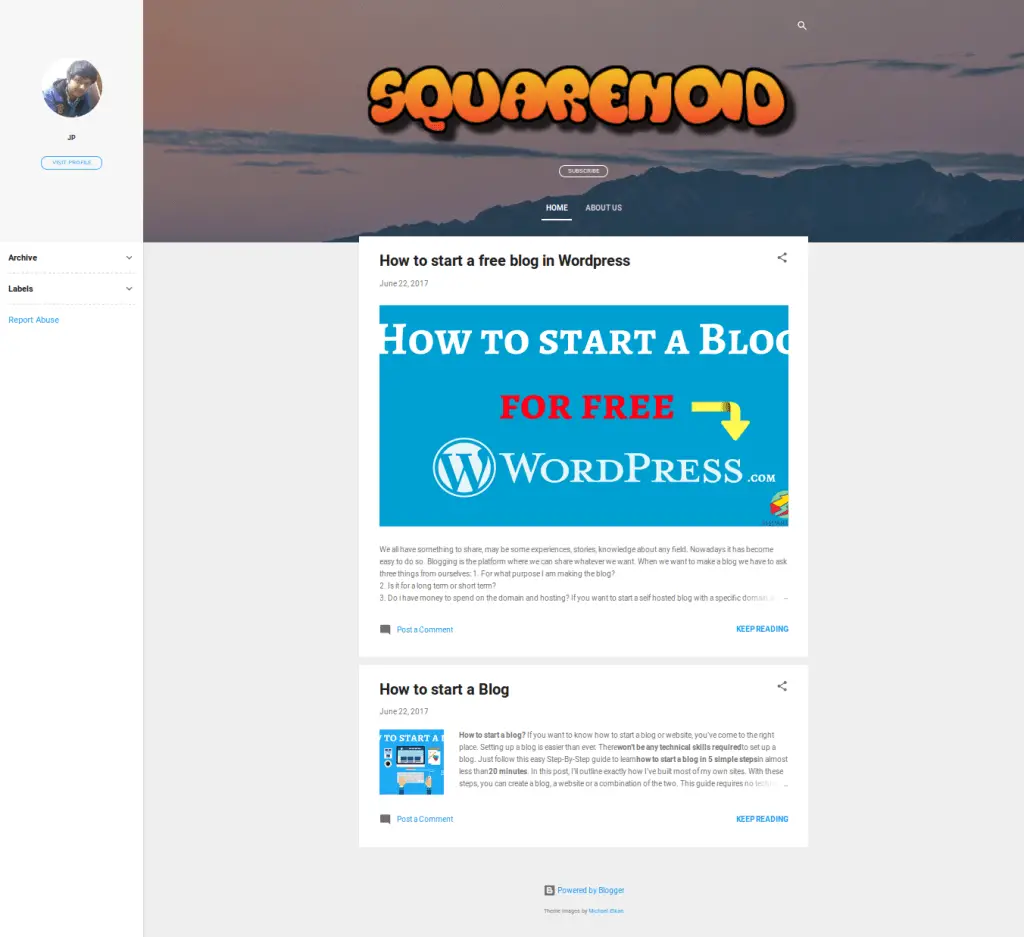
Nu ben je klaar om vanaf vandaag te gaan bloggen!
Afsluiten
Tenslotte, we zijn aan het einde gekomen. Zie hoe gemakkelijk het is om een blog te starten.
Ga je geluk delen(Nieuwe blog) met je vrienden en familie op facebook, Twitter of waar je maar wilt!
Als u deze handleiding nuttig vond, als het jou heeft geholpen of als je anderen wilt helpen om een GRATIS blog op Blogger.com te starten, deel dan dit bericht.
Als je goedkoop een domeinnaam wilt kopen, je kunt het kopen van Godaddy. Of als je koopt: hosting van Bluehost, je krijgt een Domeinnaam gratis.
Andere vragen of twijfels in gedachten? Voel je zeker vrij om die achter te laten in de comments hieronder.
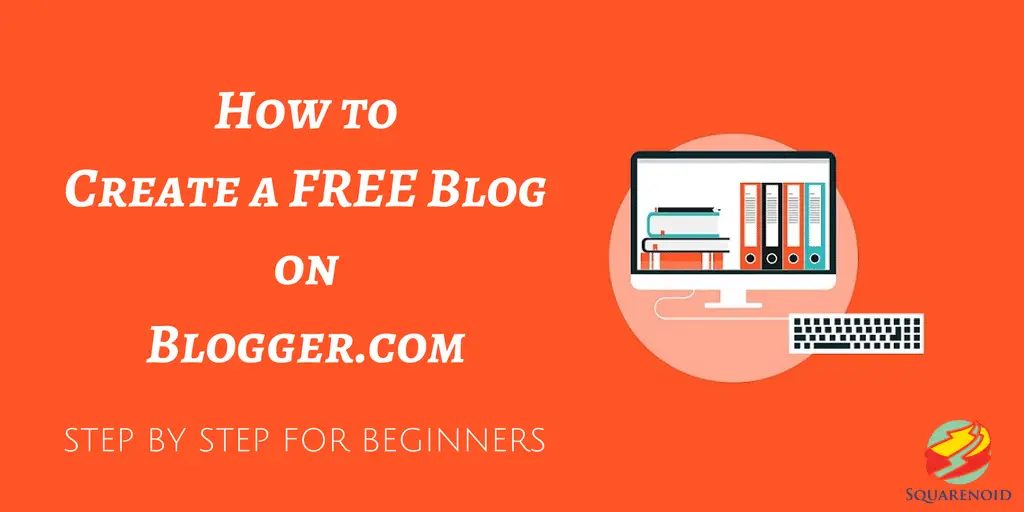
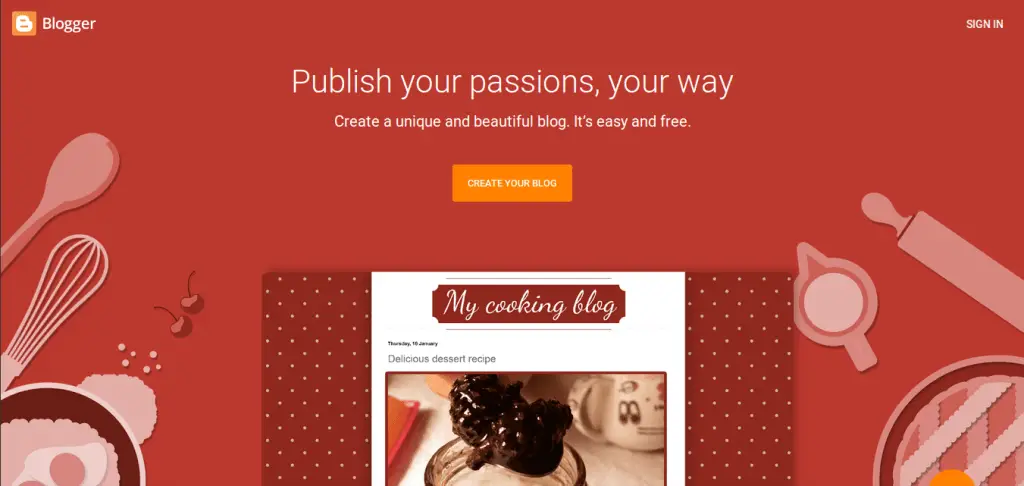
Leuk JP Paul,
schreef een uitstekend artikel over het maken van een blog, het zal me veel helpen.
blijf schrijven
Heel erg bedankt Amit. Ja, ik zal meer artikelen schrijven
wauw ️
Volledige gids voor het maken van een blogspot-blog.
Hou van je inhoud, Ik ben blij om je blog te bezoeken via Google Zoeken.
Het is goed dat je de berichten van Google Zoeken krijgt.
We posten meer van dat soort dingen, dus blijf onze blog bezoeken.
Hallo, Heb genoten van de gedetailleerde uitleg. Bedankt voor je hulp
Heel erg bedankt
Hallo,
Heb zeer nuttige uitleg in beginner. Bedankt voor deze artikelen
Echt leuk met volledige details Ga zo door.. 🙂
Toen ik dit las, vond ik het zeer informatief.
Ik waardeer het dat je de tijd en moeite hebt gevonden om deze informatie samen te stellen.
Ik merk opnieuw dat ik veel te veel tijd besteed aan zowel lezen als
commentaar achterlaten. Maar wat dan?, het was nog steeds de moeite waard!
Fantastische post en geweldige begeleiding! Dit artikel is erg nuttig en nuttig voor ons. Bedankt voor het verspreiden van waardevolle info.
Bedankt voor deze geweldige lijst met methoden om online geld te verdienen.
Verwijzingsprogramma's zijn een andere geweldige methode om geld te verdienen als je het goed doet, je een vast inkomen kunt verdienen voor het leven. Bijvoorbeeld het verwijzingsprogramma van Cinchbucks waar u tot up 10% van de inkomsten van uw verwijzing voor het leven.
U kunt uw vrienden en familieleden doorverwijzen om enquêtes in te vullen en aanbiedingen in te vullen om gemakkelijk geld en cadeaubonnen te verdienen.